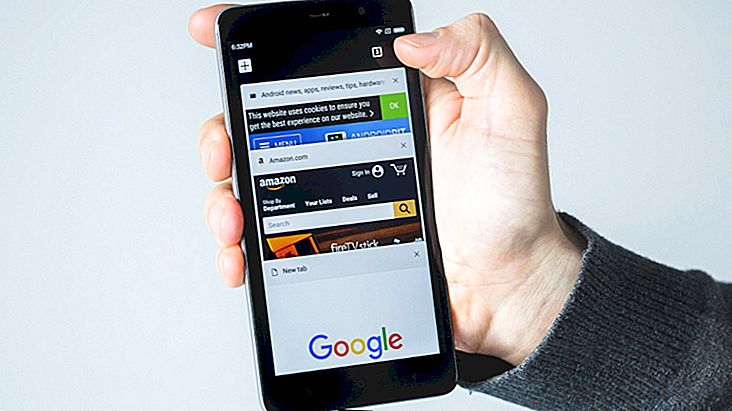Πώς να καταγράψετε βίντεο στο Stop Motion στο Android
Τα βίντεο Stop Motion είναι πάντα τέλεια για να κάνουν και να μοιραστούν, αλλά όχι όλα τα Android smartphones προσφέρουν αυτό το χαρακτηριστικό εγγενώς. Ευτυχώς, με τη βοήθεια της εφαρμογής Stop Motion Studio, μπορείτε να κάνετε οποιοδήποτε βίντεο με αυτό το ξεχωριστό εφέ. Για να μάθετε περισσότερα σχετικά με αυτήν την εφαρμογή και πώς να την χρησιμοποιήσετε για να καταγράψετε τα δικά σας βίντεο Stop Motion σε Android, απλώς δείτε τις συμβουλές μας παρακάτω!
Εγγραφή βίντεο στο Stop Motion
Όπως αναφέρθηκε παραπάνω, θα χρειαστείτε μια εφαρμογή που ονομάζεται "Stop Motion Studio" η οποία μπορεί να μεταφορτωθεί δωρεάν μέσω του συνδέσμου. Είναι πολύ ελαφρύ και θα πρέπει να λειτουργεί με τα περισσότερα smartphone Android, ακόμα και τα παλαιότερα.
Με την εφαρμογή εγκατεστημένη, ανοίξτε την στη συσκευή σας και θα δείτε την κύρια οθόνη. Κάντε κλικ στο κουμπί Νέα ταινία για να προχωρήσετε.

Αυτό θα σας οδηγήσει στην οθόνη για να αρχίσετε να τραβάτε τα πλαίσια του βίντεο Stop Motion. Για να ξεκινήσετε, απλώς κάντε κλικ στο σύμβολο της φωτογραφικής μηχανής στην επάνω δεξιά γωνία της οθόνης.

Αυτό θα ανοίξει την κάμερα στην εφαρμογή σε κατάσταση οριζόντιου προσανατολισμού, ώστε να μπορείτε να τραβήξετε τα μεμονωμένα πλαίσια του βίντεό σας. Σε αυτήν την περίπτωση, είναι προτιμότερο να κάνετε λεπτές κινήσεις μεταξύ ενός πλαισίου και ενός άλλου για να δώσετε το πραγματικό αποτέλεσμα του Stop Motion. Αυτό μπορεί να γίνει με αντικείμενα, σχέδια, κούκλες ή ακόμα και ανθρώπους.
Όταν τελειώσετε, μπορείτε να ελέγξετε όλα τα κουμπιά που έχετε τραβήξει αγγίζοντας το εικονίδιο αναπαραγωγής για να δείτε πώς είναι το αποτέλεσμα.

Για να κάνετε επεξεργασίες βίντεο stop-motion, επιστρέψτε στην κύρια οθόνη της εφαρμογής. Στη συνέχεια, επιλέξτε το βίντεο που μόλις καταγράψατε και πατήστε το μεσαίο κουμπί στην κάτω γραμμή.

Από αυτήν την οθόνη θα μπορείτε να δείτε κάθε καρέ που λαμβάνεται από το βίντεο και να κάνετε αλλαγές. Για να προσθέσετε μια εγγραφή ήχου στο βίντεο, κάντε κλικ στο εικονίδιο μικροφώνου στο μενού στα αριστερά της οθόνης.

Πατώντας το κουμπί "+" μπορείτε να προσθέσετε άλλες εικόνες από το πλήθος σας, να προσθέσετε έναν τίτλο και πιστώσεις στην ταινία και να εισαγάγετε αρχεία ήχου ή βίντεο.

Για να κάνετε πιο σύνθετες επεξεργασίες, κάντε κλικ στο εικονίδιο με το γρανάζι.

Από αυτή την οθόνη μπορείτε να αλλάξετε την ταχύτητα αναπαραγωγής βίντεο, να εισαγάγετε μεταβάσεις, να επιλέξετε τη μορφή βίντεο - κάθετη, πορτρέτο ή τοπίο σε διαφορετικές ρυθμίσεις - να ορίσετε φόντο, να προσθέσετε φίλτρα και να ορίσετε ποιότητα μεταξύ άλλων.

Ανάλογα με το μέγεθος του βίντεο, ενδέχεται να χρειαστούν μερικά δευτερόλεπτα για να ολοκληρωθεί το βίντεο, αλλά η διαδικασία θα πρέπει να είναι πολύ γρήγορη. Αρκετά απλό, έτσι δεν είναι; Με αυτό τον τρόπο μπορείτε να εγγράψετε τα βίντεό σας στο Stop Motion οποιαδήποτε στιγμή!
Μας άρεσαν οι συμβουλές μας;
Μπορείτε να εκμεταλλευτείτε τις συμβουλές μας για να μάθετε πώς μπορείτε να καταγράψετε βίντεο Stop Motion στο Android σας; Μην ξεχάσετε να αφήσετε το σχόλιό σας να μας πει αν όλα πήγαν καλά ή αν είχατε οποιαδήποτε ερωτήματα!